ADFSサービスを再構築し,コンフィグのウィザードを進めていった先で,以下のようなエラーが出る場合があります。
AdfsArtifactStore.mdfファイルを開くことができなかったという旨のエラーメッセージですが,ファイル自体はそのパスに存在しています。
そしてファイルへのアクセス権も問題なく付いているように思います。
再起動して試してみても,結果は変わりません。
AdfsArtifactStore.mdfに書き込めない場合の最速の解決法
SQL Server Management Studio等をインストールして,DBにディープダイブしていくこともできるかもしれませんが,個人的におススメなのは,WIDをリセットすることです。
WIDとは,Windows Internal Databaseの機能の略です。
主に,Active Directory Rights Management サービス (AD RMS)や,Windows Server Update Services (WSUS)などで使用されることが多い内部データベースです。
WIDをリセットしても,基本的に問題が生じることはありませんが,明らかにWIDに依存している他のアプリケーションがある場合には,慎重に計画しましょう。
WIDをリセットする方法
WIDをリセットするためには,WIDの機能をいったんアンインストールして,再インストールするのが最も手軽です。
プログラムと機能から,Windows Internal Databaseをアンチェックして,機能をアンインストールしましょう。
その後,サーバーを必ず再起動してください。
再起動した後,以下のパスにあるファイルをすべて削除します。
C:\Windows\WID\Data
そして,WIDの機能を再び有効化します。再起動は求められません。
これで,WIDをリセットすることができました。
再びADFSのコンフィグを試みると,先ほどのエラーが解消してることが確認できると思います。
以上,ADFSを再インストールする際にAdfsArtifactStore.mdfのエラーが出る場合の対処法でした。

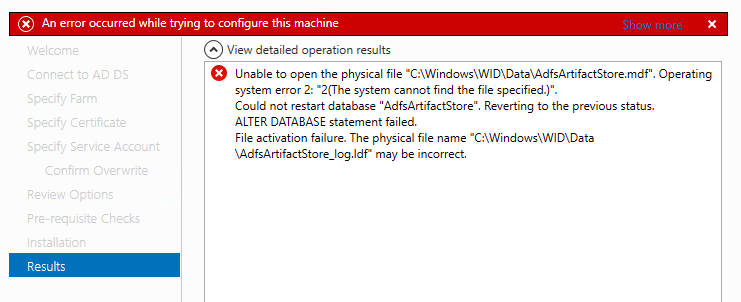
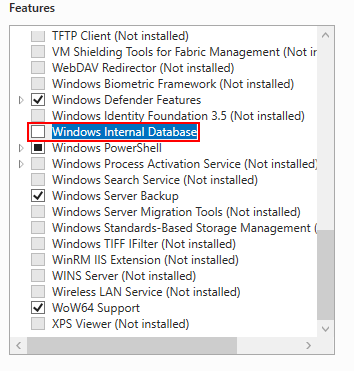
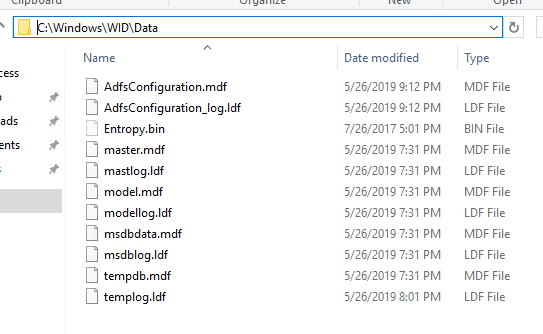
コメント
Excellent. Worked like a charm!!!! Thx buddy!